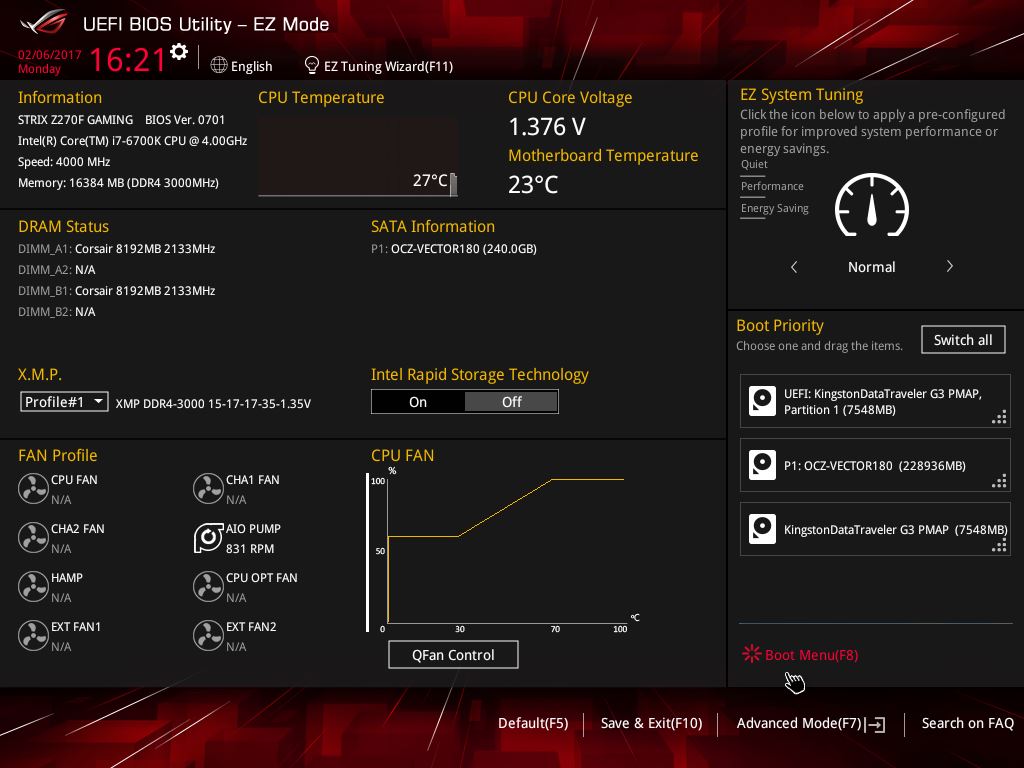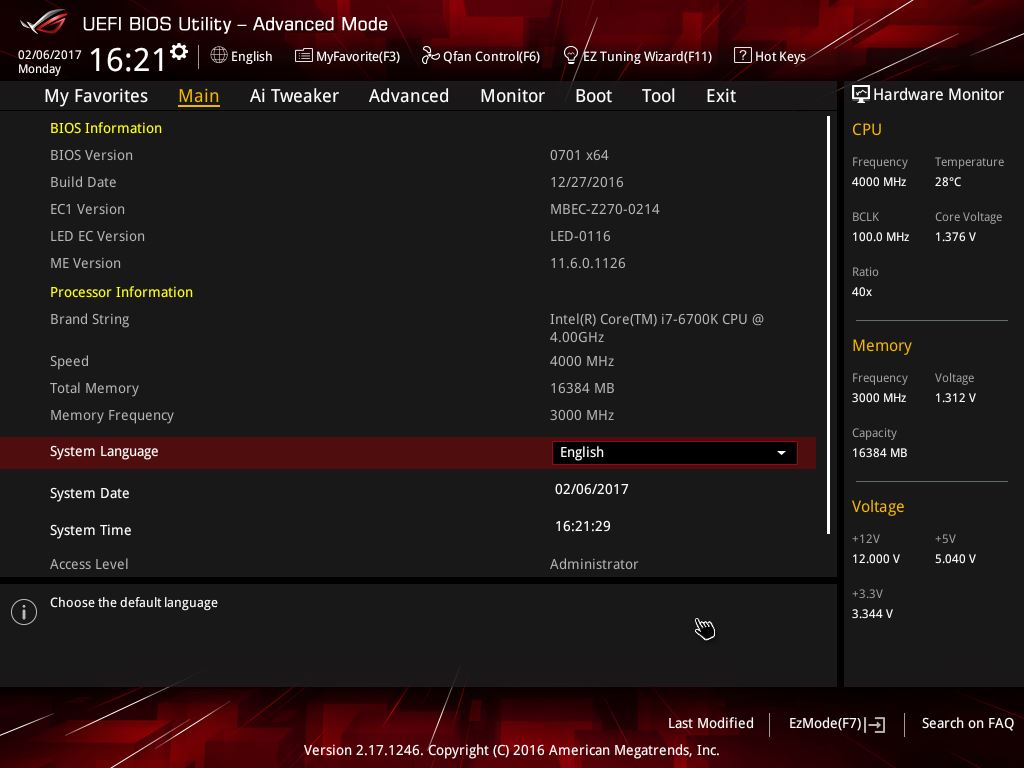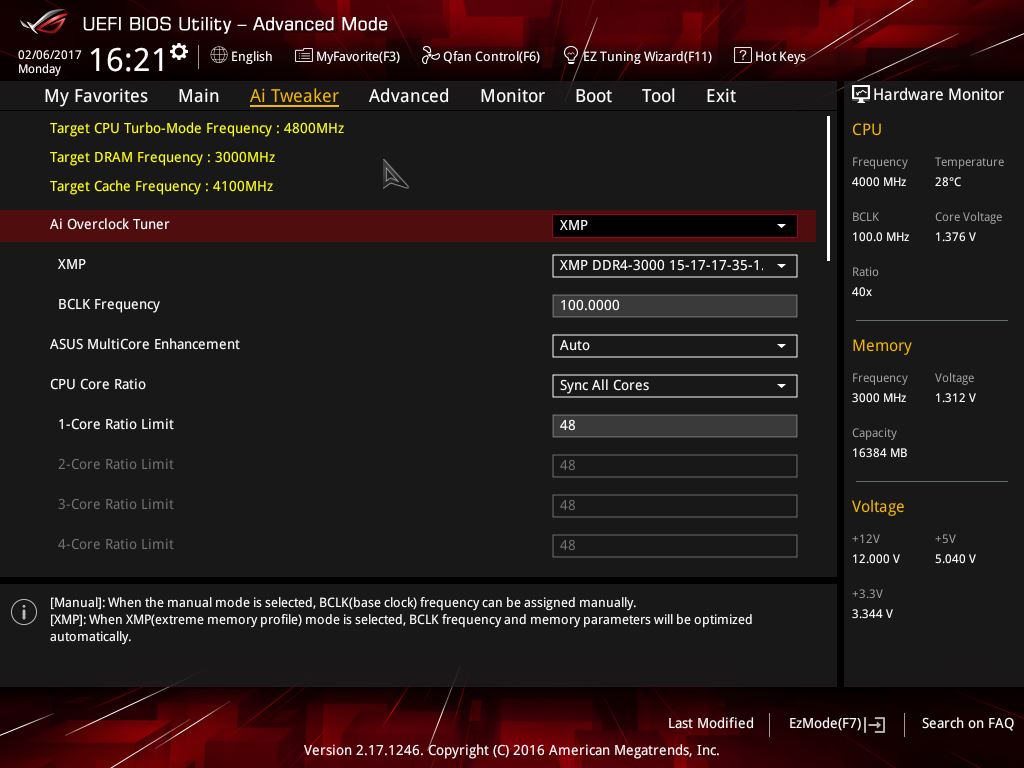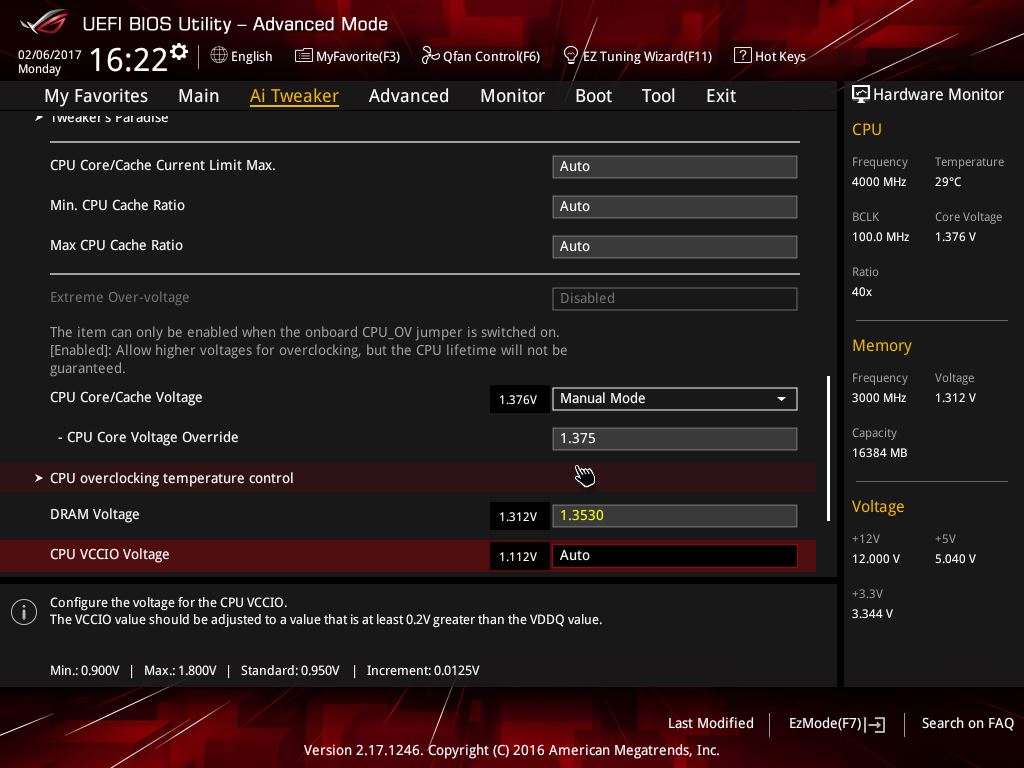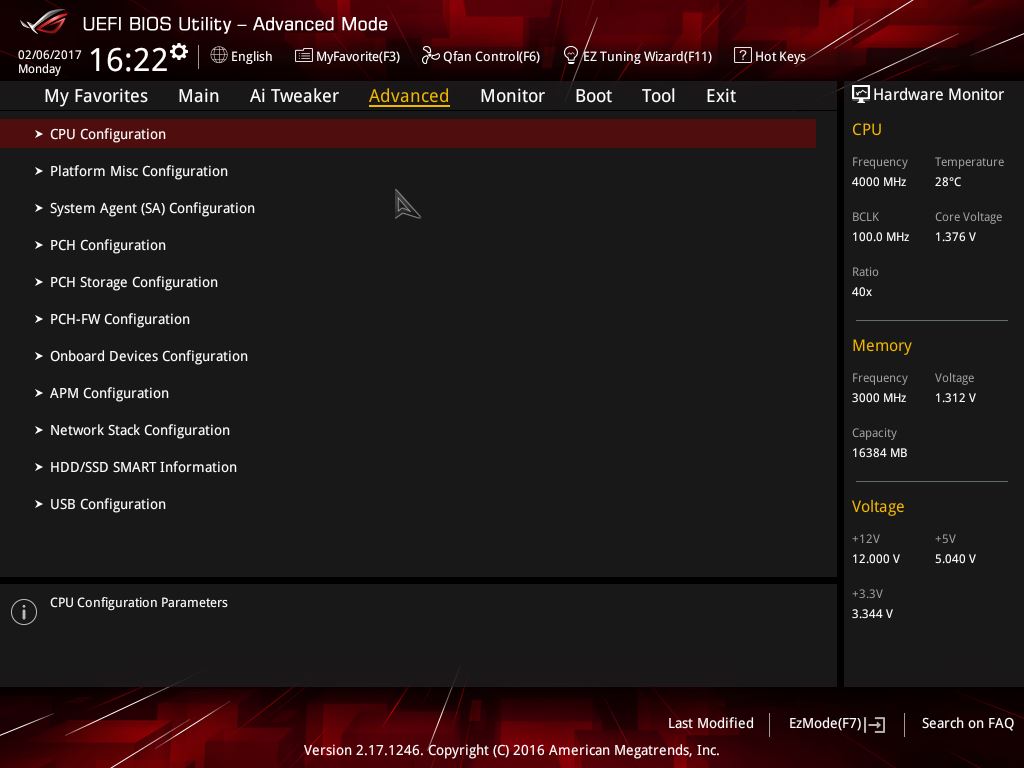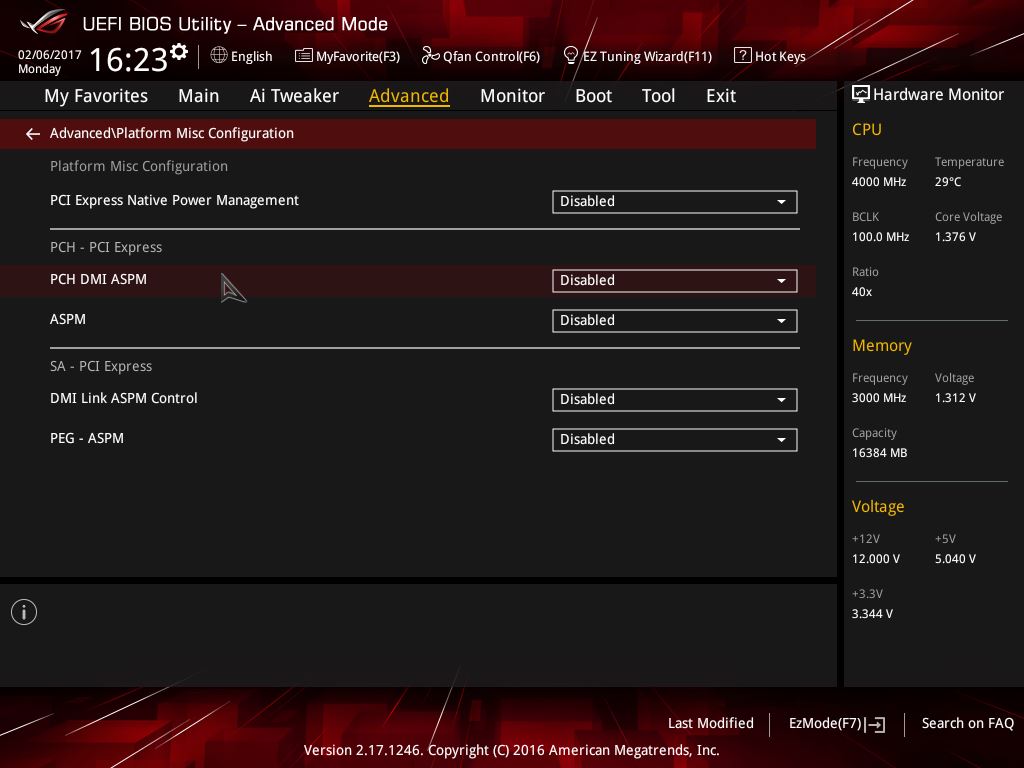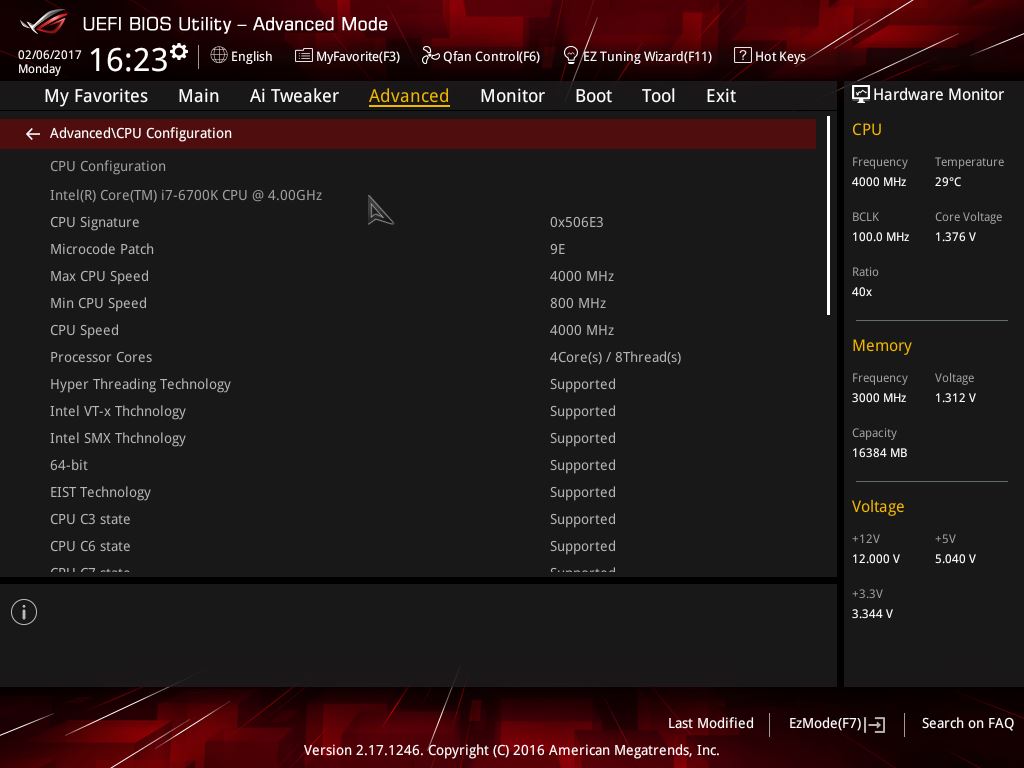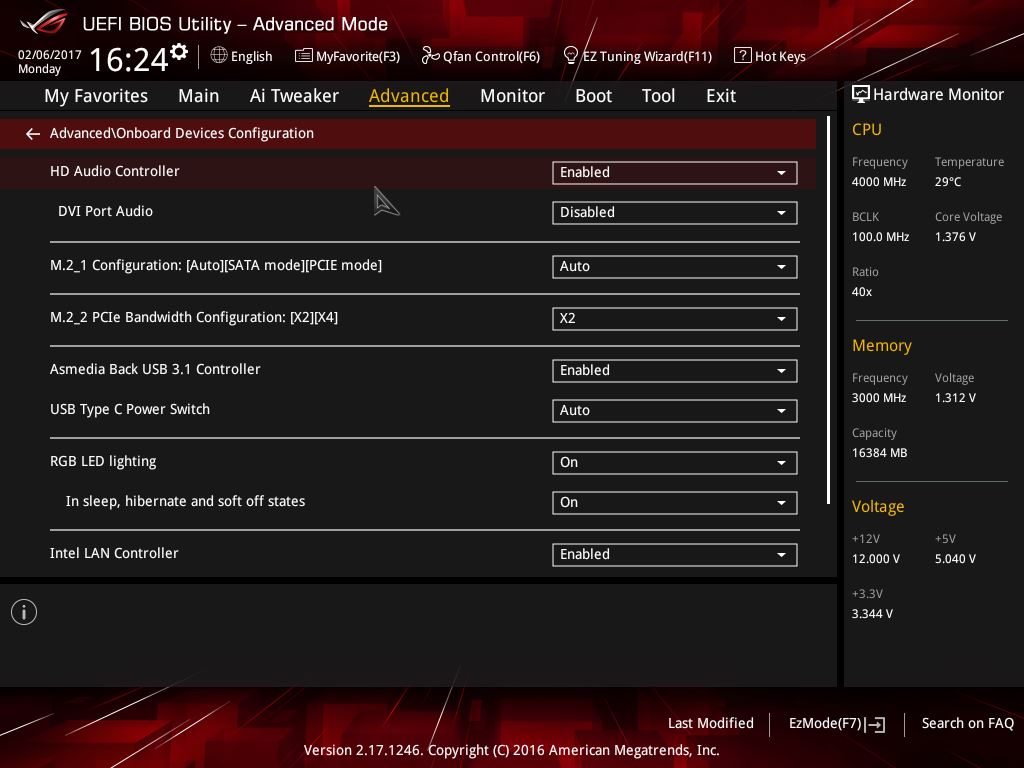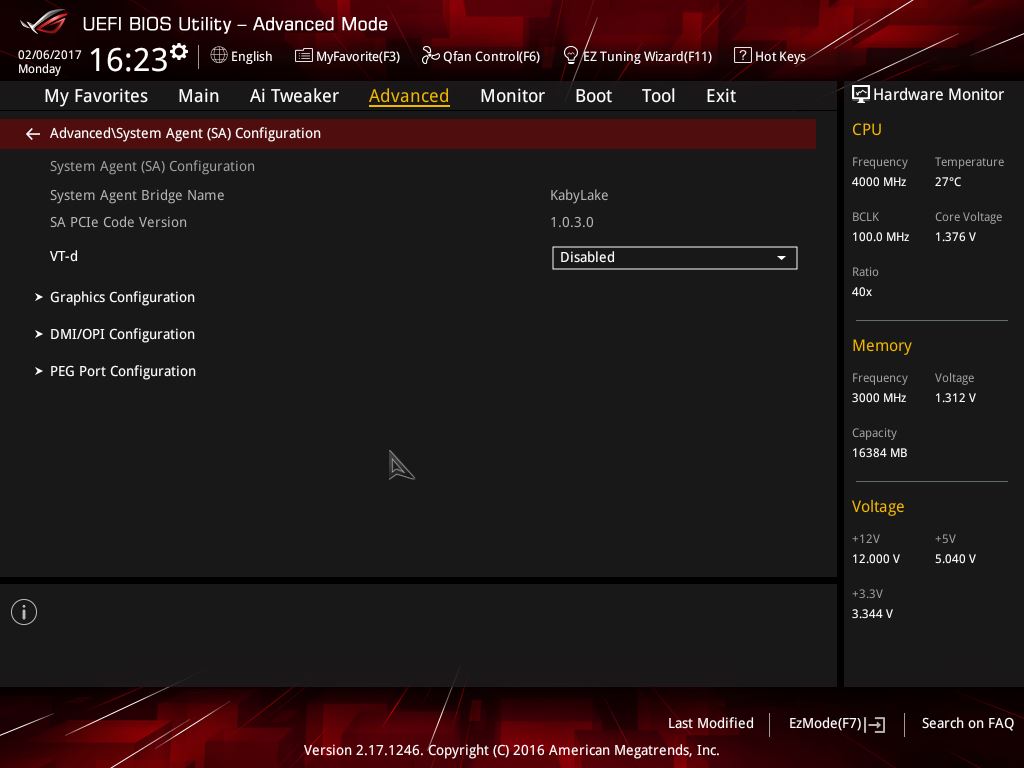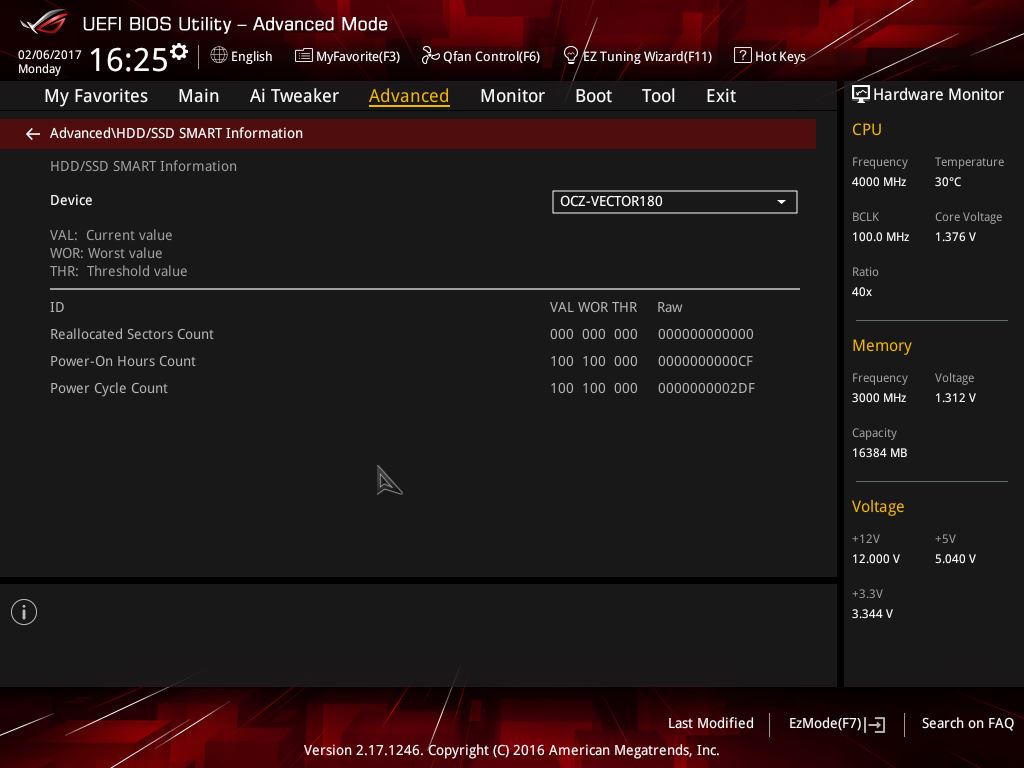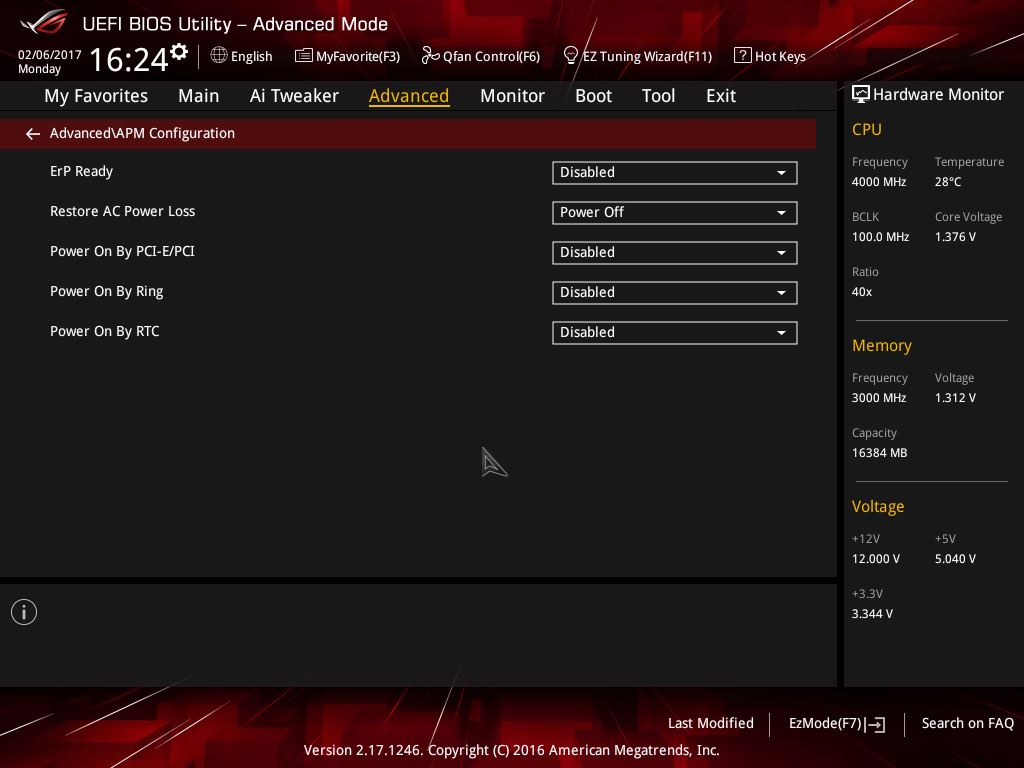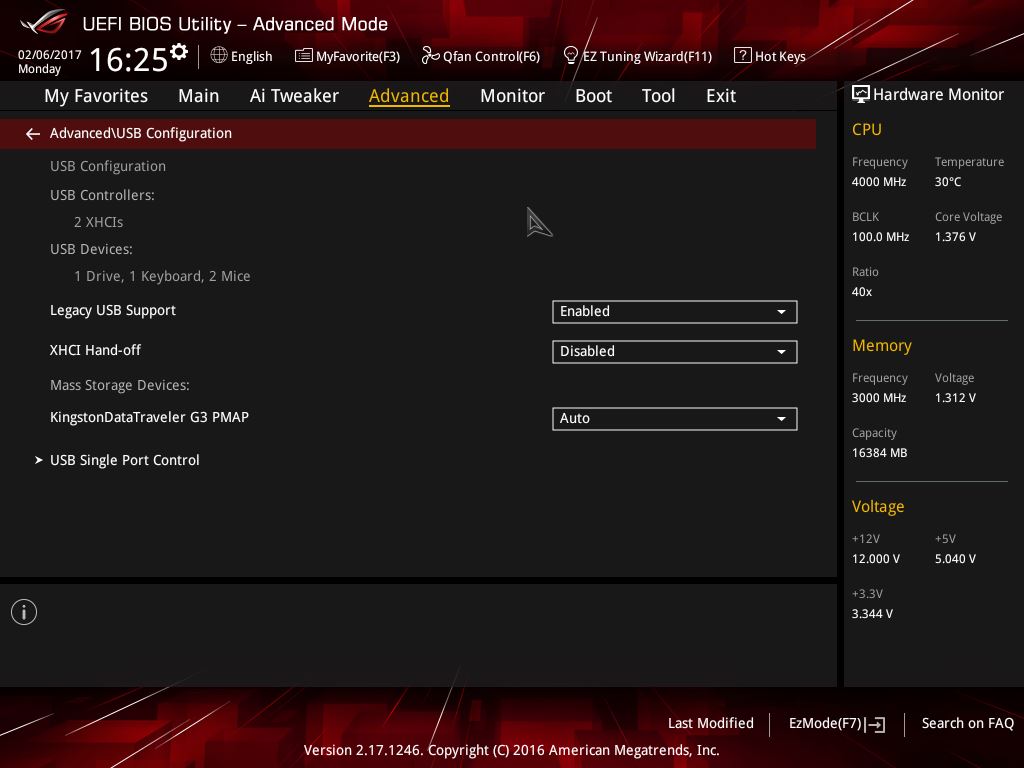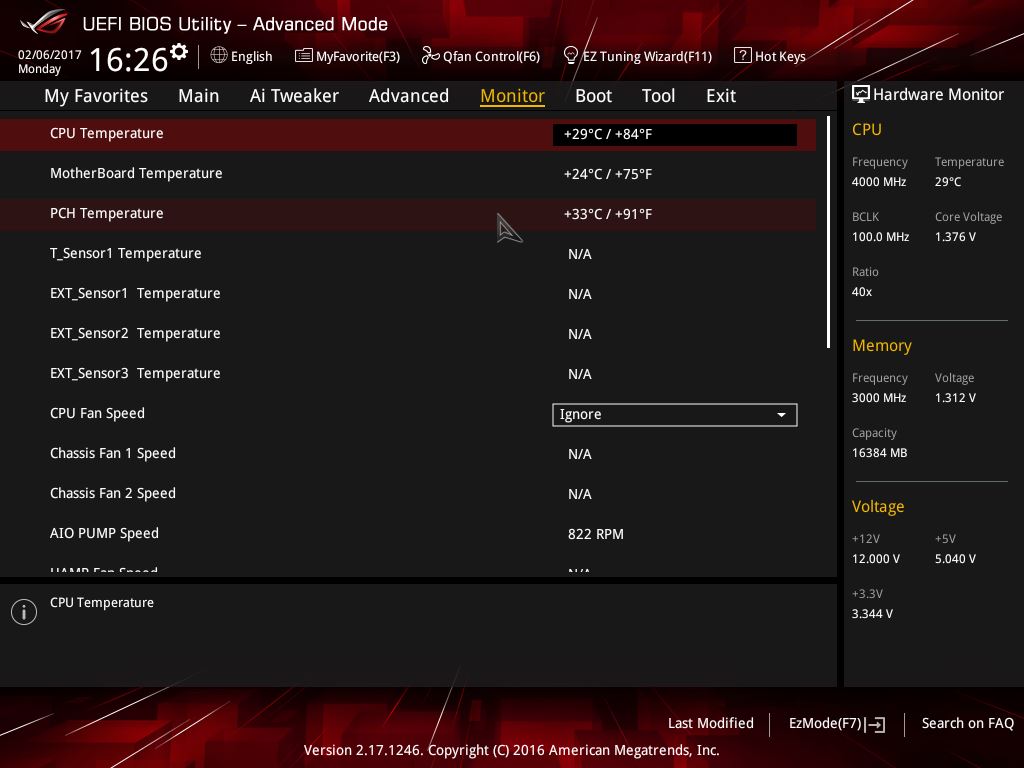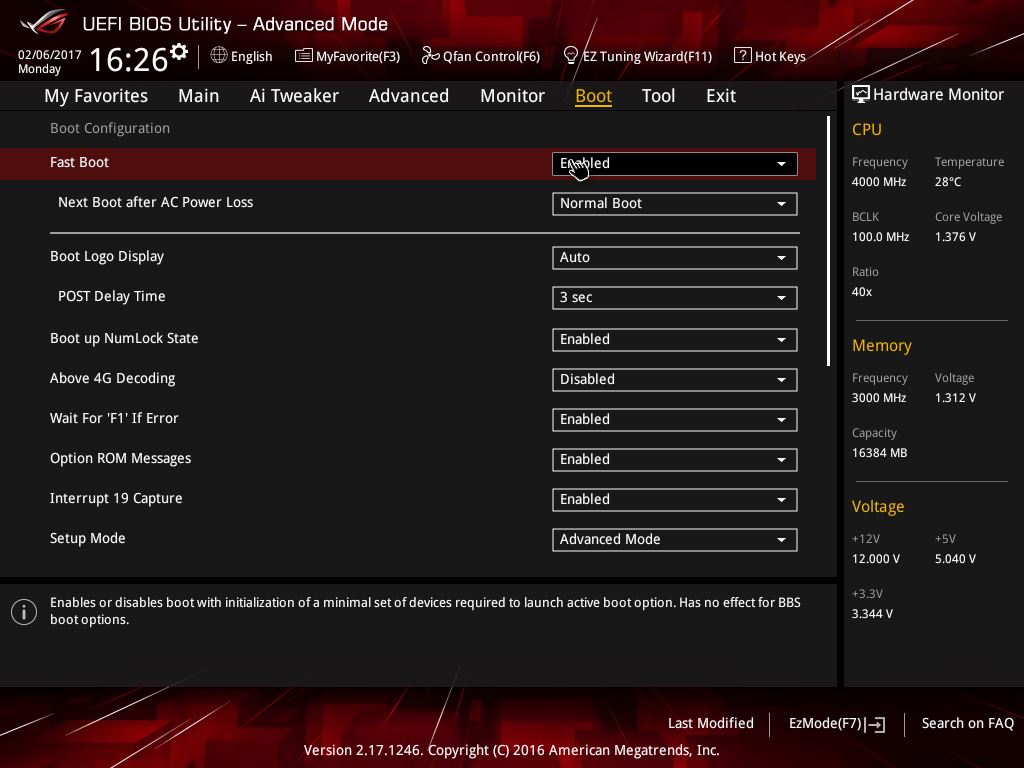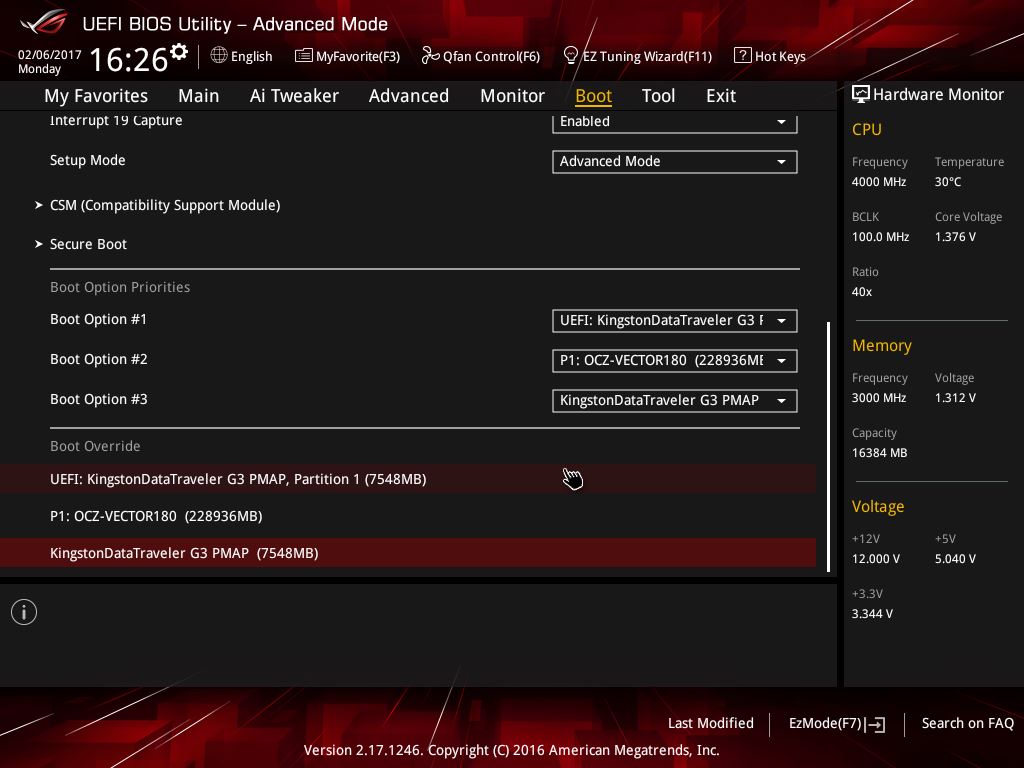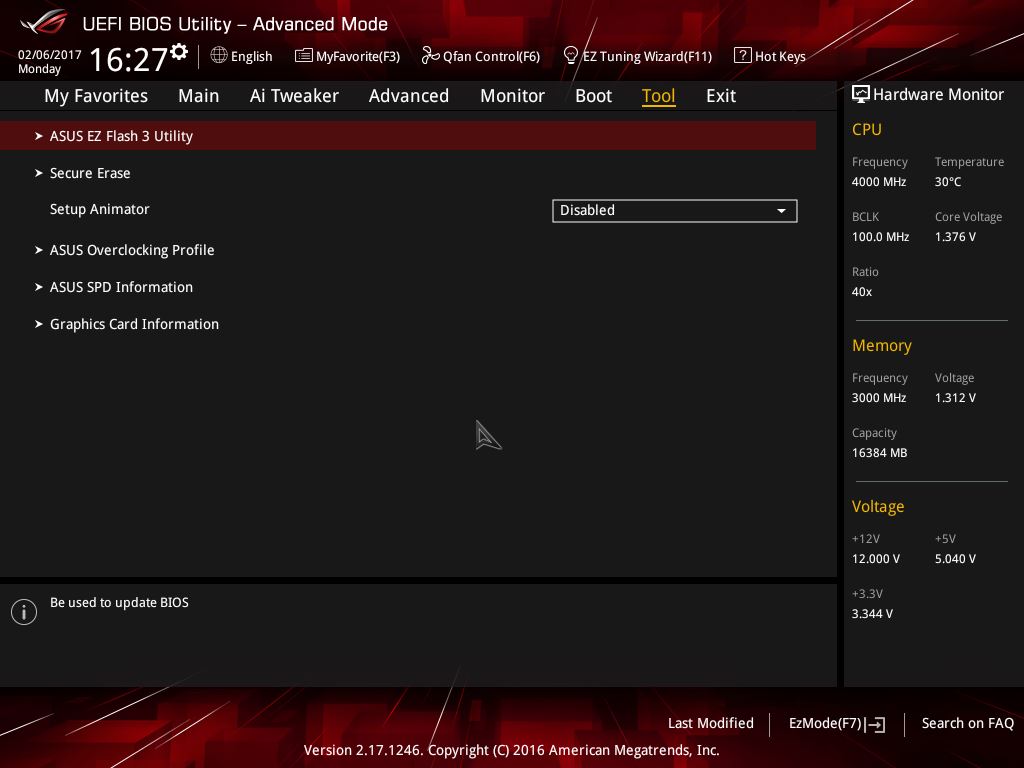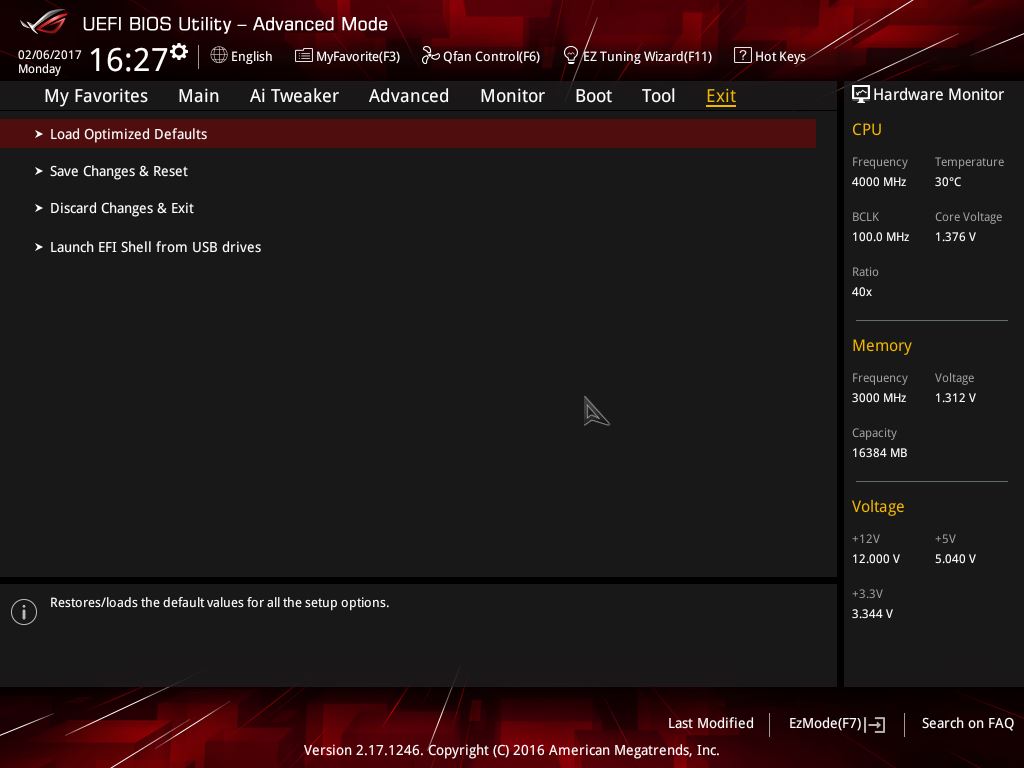Test: Asus ROG Strix Z270F
Bundkort, Intel d. 15. februar. 2017, skrevet af Renissen2 6 Kommentarer. Vist: 25799 gange.
#1
Fed test.
Hvad mister man af funktionalitet ifht at have en 6700K cpu i fremfor en Kabylake?
Har prøvet at søge på det, men finder ikke rigtig noget.
Hvad mister man af funktionalitet ifht at have en 6700K cpu i fremfor en Kabylake?
Har prøvet at søge på det, men finder ikke rigtig noget.
#2
#1
Ja den er lidt tricky, umiddelbart kender jeg ikke svaret, så vi må have redaktøren på banen eller hvis der er en anden der kender svaret.. 🙂
Svaret blev redigeret 2 gange, sidst af Renissen2 d. 18-02-2017 10:58:48.
Ja den er lidt tricky, umiddelbart kender jeg ikke svaret, så vi må have redaktøren på banen eller hvis der er en anden der kender svaret.. 🙂
Svaret blev redigeret 2 gange, sidst af Renissen2 d. 18-02-2017 10:58:48.
#3
#1
KabyLake har 4 PCI-E lanes mere og så understøtter SkyLake ikke Intel Optane og så Skulle der være et par småting mere.
Men i hovedtræk er det Flere PCI-E lanes og Intel Optane support
KabyLake har 4 PCI-E lanes mere og så understøtter SkyLake ikke Intel Optane og så Skulle der være et par småting mere.
Men i hovedtræk er det Flere PCI-E lanes og Intel Optane support
#4
#3
Ja netop som jeg også oplyste i afsnittet om Chipsættet. Men tak anyway. 🙂
Ja netop som jeg også oplyste i afsnittet om Chipsættet. Men tak anyway. 🙂
#5
Well, dvs man ikke rigtig går glip af noget.
Fint nok, så må vi se om Ryzen kan noget, eller om man skal opgradere mobo!
Fint nok, så må vi se om Ryzen kan noget, eller om man skal opgradere mobo!
#6
#5
Tja det har du ret i.
Ja nu må der snart ske noget med Ryzen. Den vil kræve nyt bundkort under alle omstændigheder. 🙂
Tja det har du ret i.
Ja nu må der snart ske noget med Ryzen. Den vil kræve nyt bundkort under alle omstændigheder. 🙂